
Trouver un lieu dans Plans sur Mac
Vous pouvez retrouver des adresses, des entreprises, des attractions et bien plus encore, qu’ils soient à proximité ou éloignés, et obtenir des informations sur le lieu en question.
Siri : Demandez à Siri quelque chose comme : « Quel est l’itinéraire le plus rapide pour aller jusqu’au pont du Golden Gate? » Découvrez comment utiliser Siri.
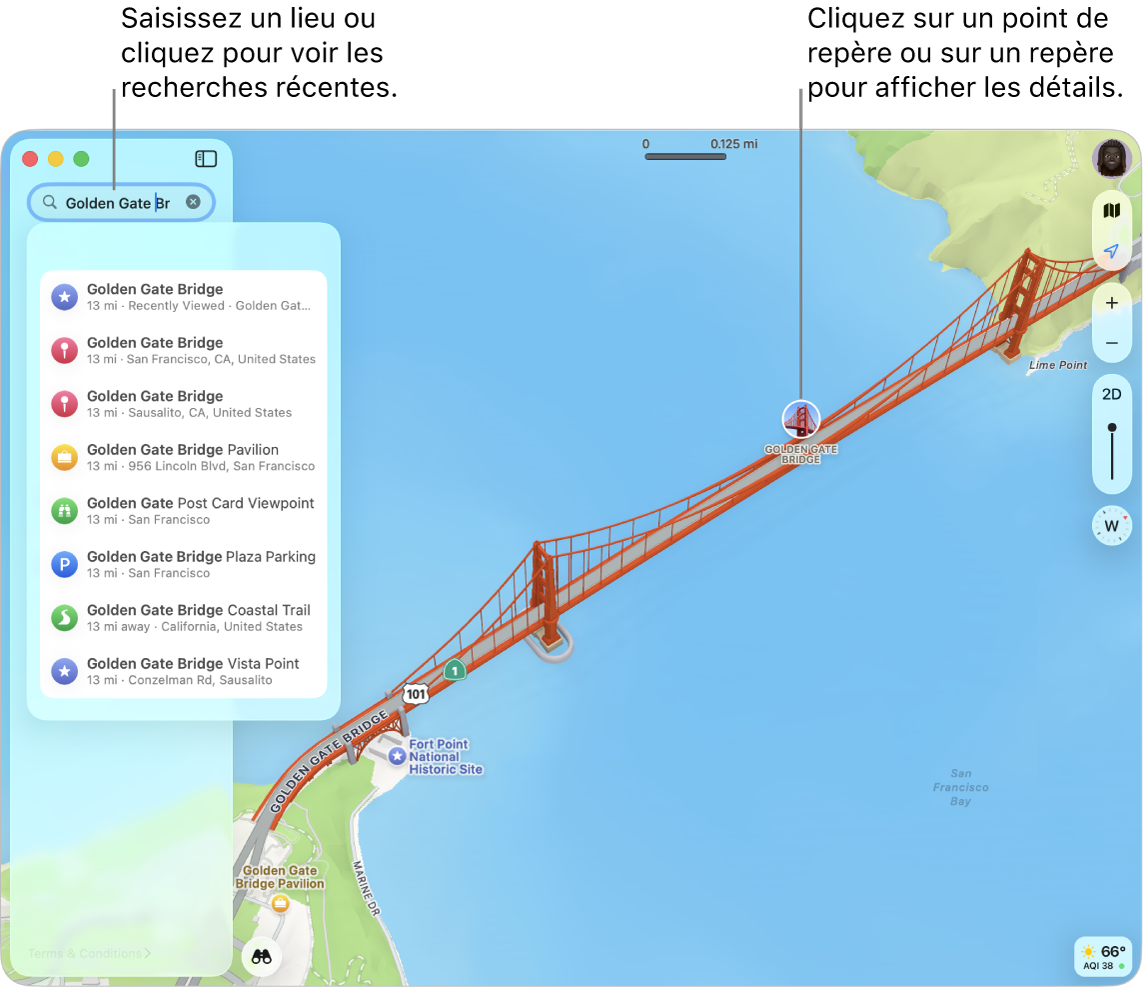
Rechercher un lieu
Accédez à l’app Plans
 sur votre Mac.
sur votre Mac.Cliquez dans le champ de recherche en haut de la barre latérale, puis saisissez une adresse ou d’autres informations. Exemple :
Intersection (« boulevard Crémazie et rue du Marché-central »)
Quartier (« Plateau-Mont-Royal »)
Attraction (« Musée des beaux-arts »)
Code postal (« H2X 2X2 »)
Entreprises (« cinéma », « restaurants Montréal » ou « Apple Montréal »)
Détails sur un lieu (« Restaurant italien » ou « Café avec Wi-Fi »)
Coordonnées GPS (« 45.508 N, -73.554 W »)
Une personne figurant parmi vos contacts
Une demande ou une question formulée en langage naturel (« Y a-t-il des parcs avec des aires de jeux à proximité? »)
Si vous ne voyez pas la barre latérale, cliquez sur
 .
.Cliquez sur un résultat pour l’afficher dans Plans.
Astuce : Pour trouver un autre emplacement, sans perdre la position affichée, recherchez dans une nouvelle fenêtre ou un nouvel onglet. Choisissez Fichier > Nouvelle fenêtre ou Nouveau fichier > Nouvel onglet.
Obtenir des informations relatives à un lieu
Accédez à l’app Plans
 sur votre Mac.
sur votre Mac.Cliquez sur un lieu sur le plan, puis faites défiler la fiche de lieux.
Les fiches de lieux peuvent afficher une adresse de lieu, le type de lieu (par exemple une attraction ou une entreprise) ainsi que la distance le séparant de votre position actuelle, ses notes et ses avis, et bien plus. Vous pouvez également obtenir un itinéraire, enregistrer le lieu dans vos lieux ou vos contacts, ou encore signaler un problème.
Pour fermer la fiche de lieux, cliquez sur
 .
.